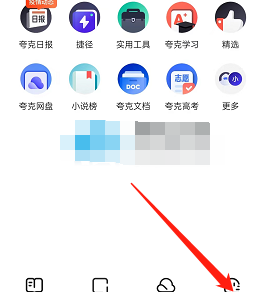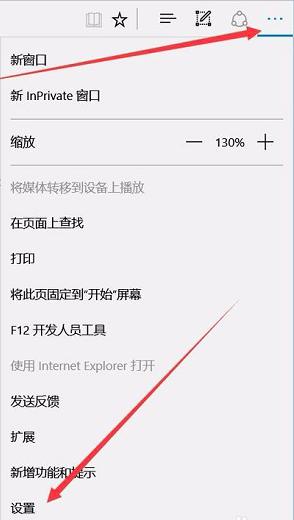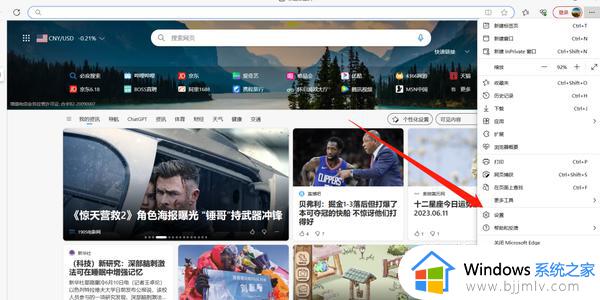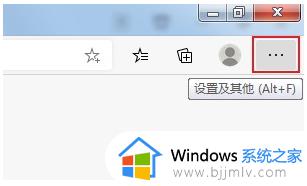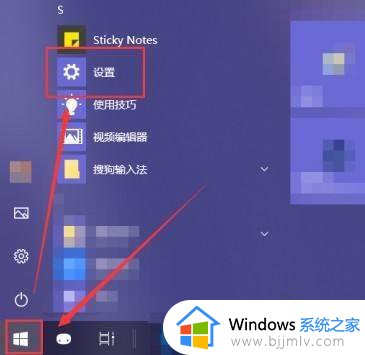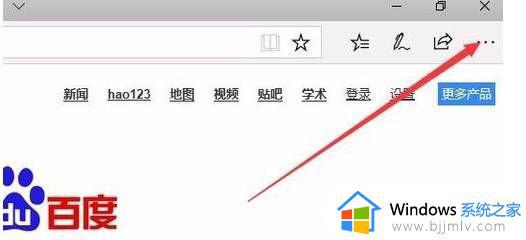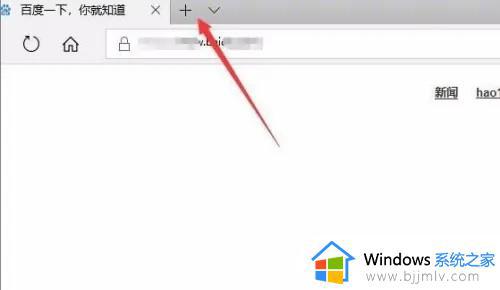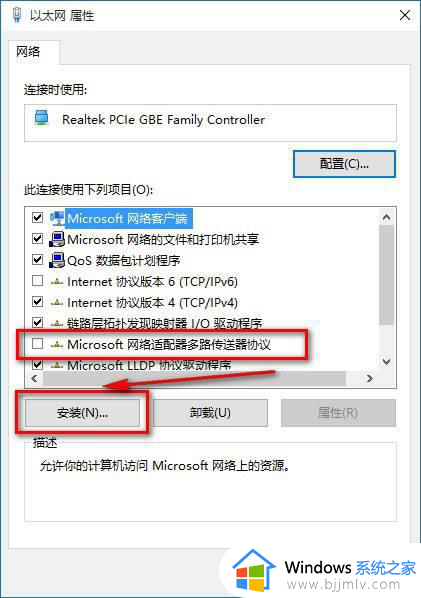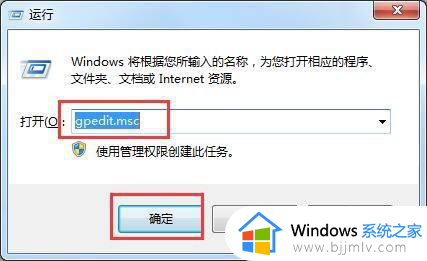edge浏览器该页面禁止访问怎么取消 edge浏览器禁止访问该页面如何解决
更新时间:2024-05-25 16:09:00作者:runxin
当前edge浏览器作为微软系统自带的最新搜索工具,很多用户在体验之后也都非常的满意,因此也会将其设置为默认浏览器,然而近日有用户在电脑上使用edge浏览器时,却莫名遇到了该页面禁止访问的情况,对此edge浏览器该页面禁止访问怎么取消呢?下面就是有关edge浏览器禁止访问该页面如何解决全部内容。
具体方法如下:
1.打开Edge浏览器,右上角有个省略号。点击进去,里面有个设置,点进去。
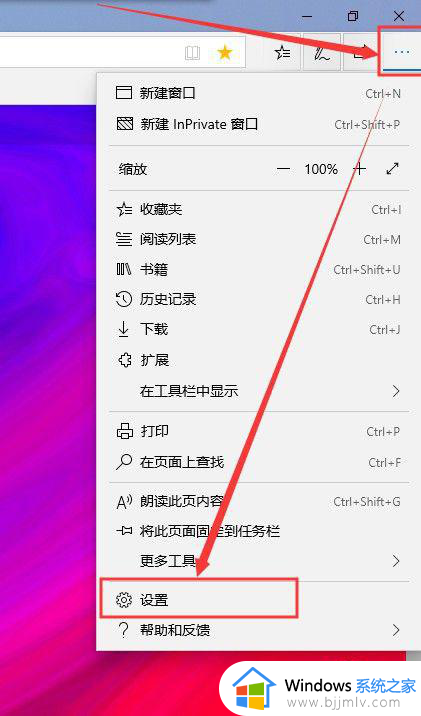
2.点高级,点打开代理设置。
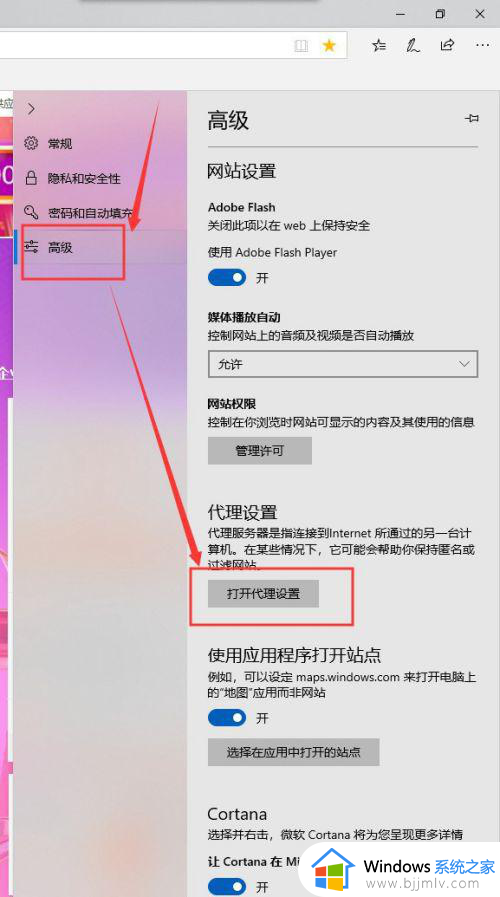
3.将代理设置里面的开关全部设定为“关闭”状态,就可以访问网页了。
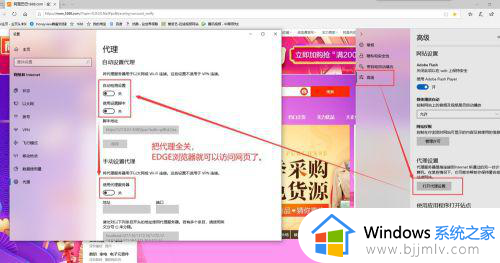
上述就是小编带来的edge浏览器禁止访问该页面如何解决全部内容了,有出现这种现象的小伙伴不妨根据小编的方法来解决吧,希望能够对大家有所帮助。